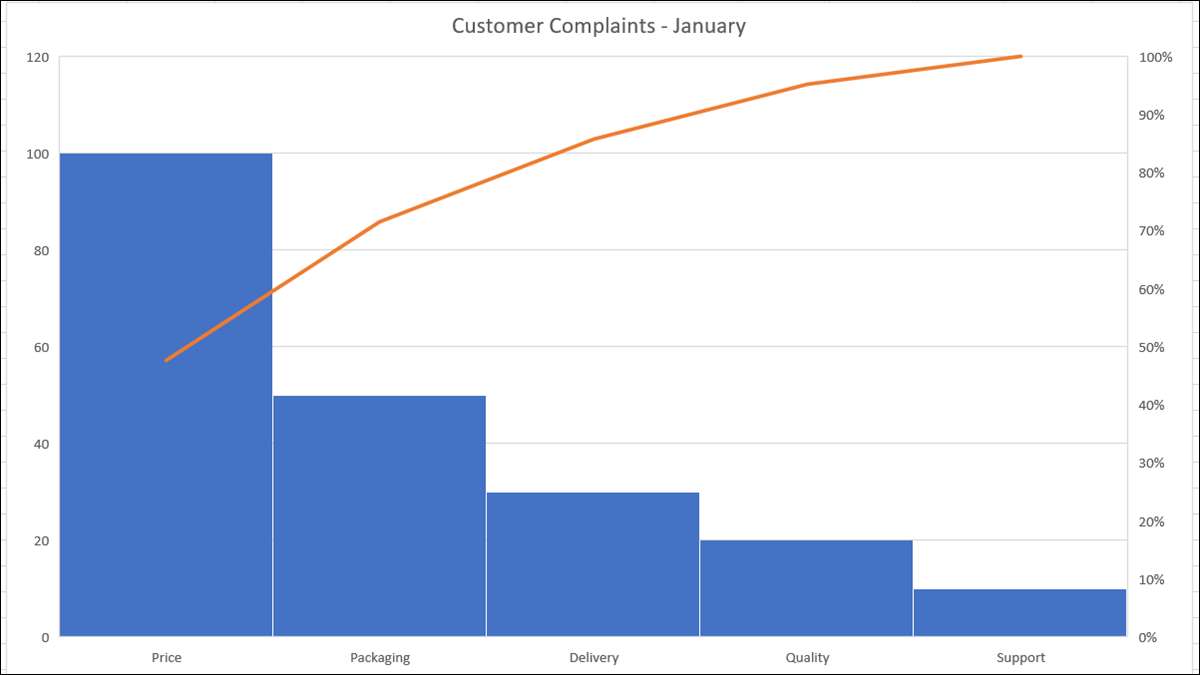
Pareto diagrammer er populære kvalitetskontroll verktøy som lar deg enkelt identifisere de største problemene. De er en kombinasjonslinje og linjediagram med de lengste stolpene (største problemer) til venstre. I Microsoft Excel kan du opprette og tilpasse et Pareto-diagram.
[1. 3] Fordelen med et pareto diagramHovedfordelen med et pareto diagrams struktur er at du raskt kan se hva du trenger for å fokusere på mest. Begynn på venstre side går stolpene fra største til minste. Linjen øverst viser en kumulativ total prosentandel.
Normalt har du kategorier av data med representative tall. Så, du kan analysere data i forhold til hyppigheten av hendelser. Disse frekvensene er vanligvis basert på kostnad, kvantitet eller tid.
I SLEKT: Hvordan spare tid med Excel-temaer
[1. 3] Opprett et Pareto-diagram i ExcelFor dette, vil vi bruke data for kundeklager. Vi har fem kategorier for hva våre kunder klaget over og tall for hvor mange klager ble mottatt for hver kategori.
Start med å velge dataene for diagrammet ditt. Ordren der dataene dine ligger i cellene, er ikke viktig fordi pareto-diagrammet strukturerer det automatisk.
Gå til fanen Sett inn og klikk på "Sett inn Statistical Chart" -pilen. Velg "Pareto" i histogram-delen av menyen. Husk, et pareto diagram er en sortert histogram diagram .
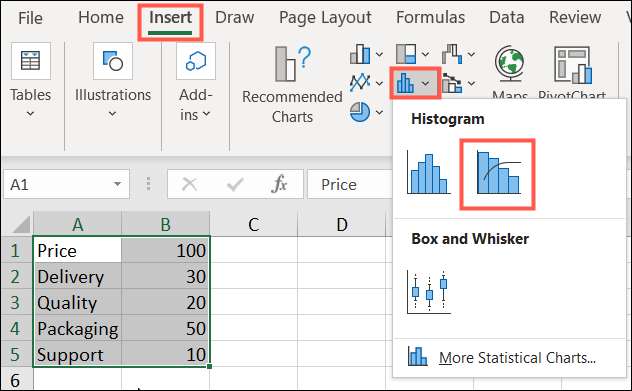
Og akkurat slik, kommer et pareto-diagram i regnearket ditt. Du vil se dine kategorier som den horisontale aksen og tallene som den vertikale aksen. På høyre side av diagrammet er prosentandelen som den vertikale sekundære aksen.
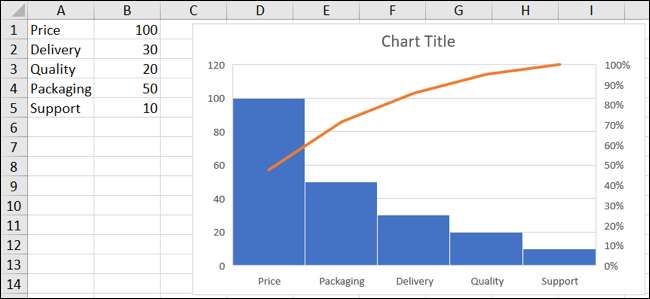
Nå kan vi tydeligvis se fra dette Pareto-diagrammet som vi trenger å ha noen diskusjoner om pris fordi det er vår største kundeklager. Og vi kan fokusere mindre på støtte fordi vi ikke mottok nesten så mange klager i den kategorien.
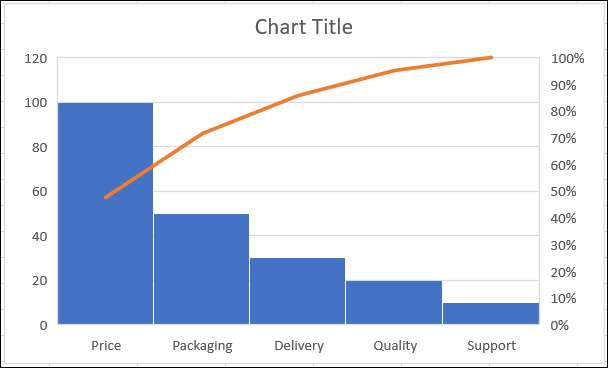
Hvis du planlegger å dele diagrammet ditt med andre, vil du kanskje spruce det opp litt eller legge til og fjerne elementer fra diagrammet.
Du kan starte med å endre standard diagramtittel. Klikk på tekstboksen og legg til tittelen du vil bruke.
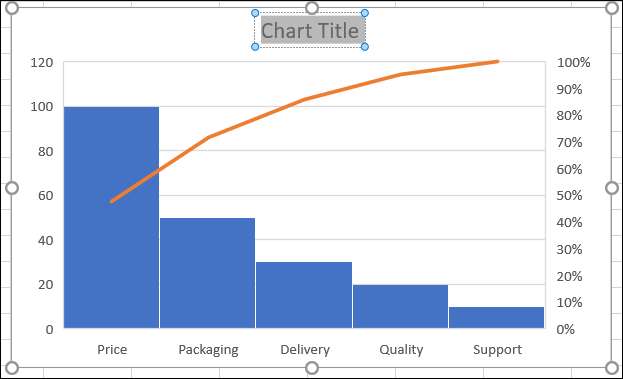
På Windows ser du nyttige verktøy til høyre når du velger diagrammet. Den første er for diagramelementer, slik at du kan justere gridlines, databasen og legenden. Den andre er for diagramstiler, som lar deg velge et tema for diagrammet eller et fargevalg.
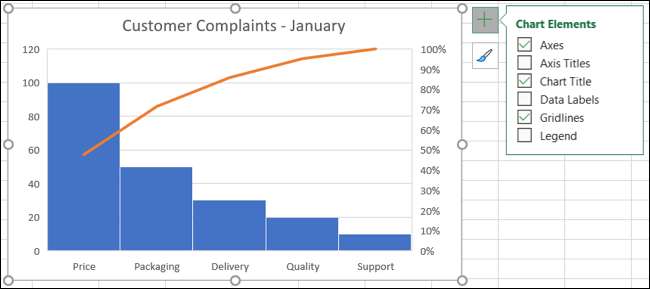
Du kan også velge diagrammet og hodet til kategorien Chart Design som vises. Båndet gir deg verktøy for å endre oppsettet eller stilen, legge til eller fjerne diagramelementer, eller juster datautvalget.

En annen måte å tilpasse Pareto-diagrammet ditt på er å dobbeltklikke for å åpne Sidefelt for Format Cart-området. Du har faner for fylling & amp; Linje, effekter og størrelse & amp Egenskaper. Så, du kan legge til en kant, skygge eller spesifikk høyde og bredde.
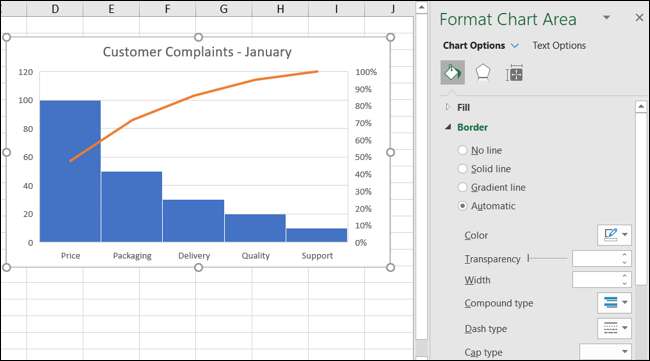
Du kan også flytte Pareto-diagrammet ditt ved å dra det eller endre størrelsen på det ved å dra innover eller utover fra et hjørne eller et kant.
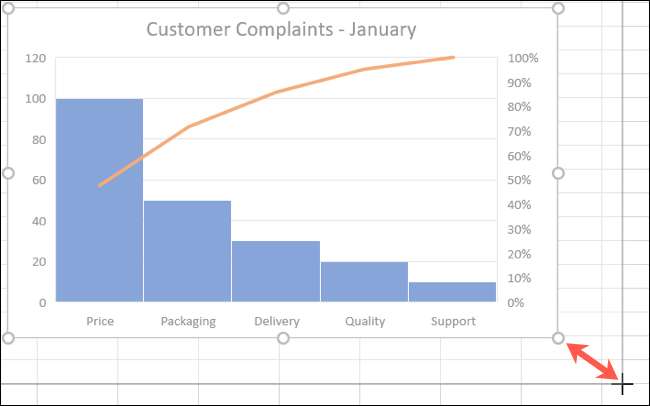
For flere karttyper, ta en titt på hvordan du skal Opprett et geografisk kartdiagram eller Lag et bar diagram i Excel.







